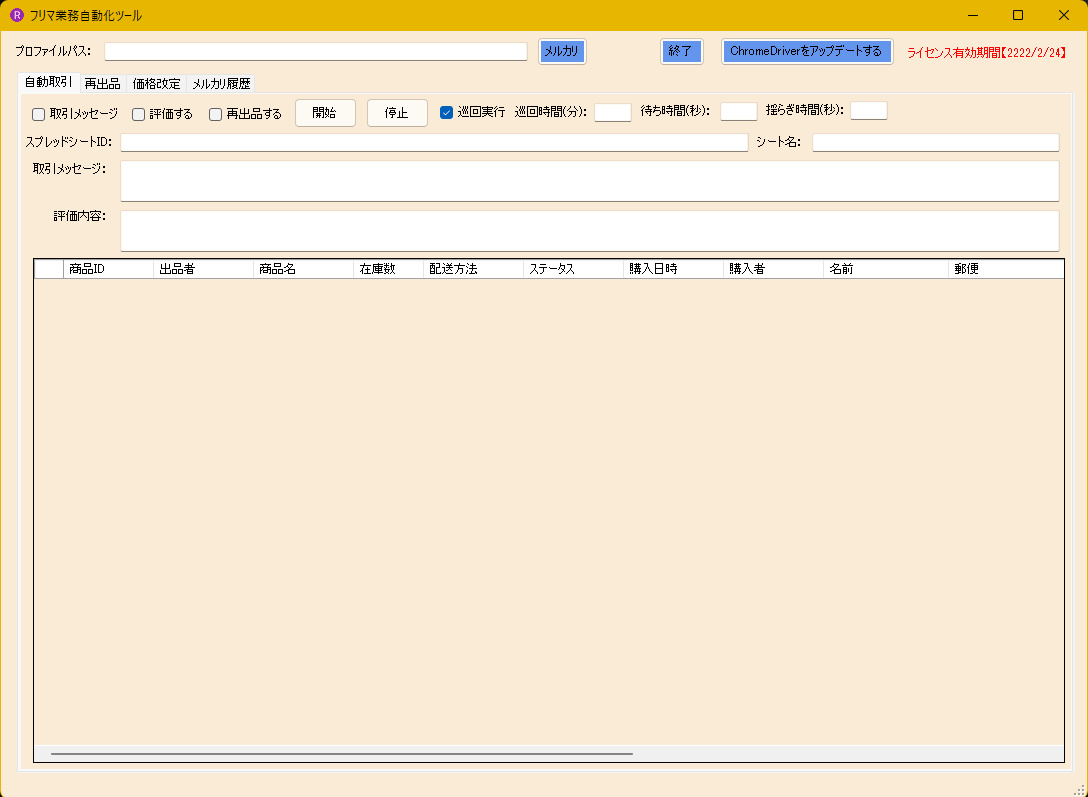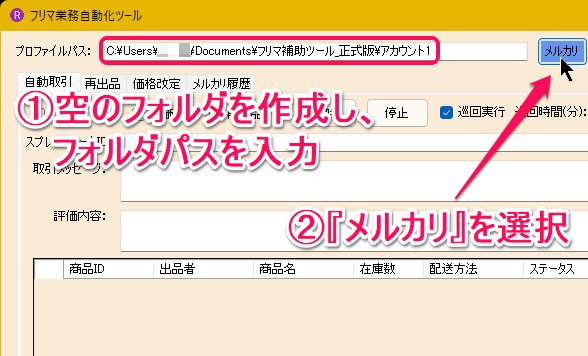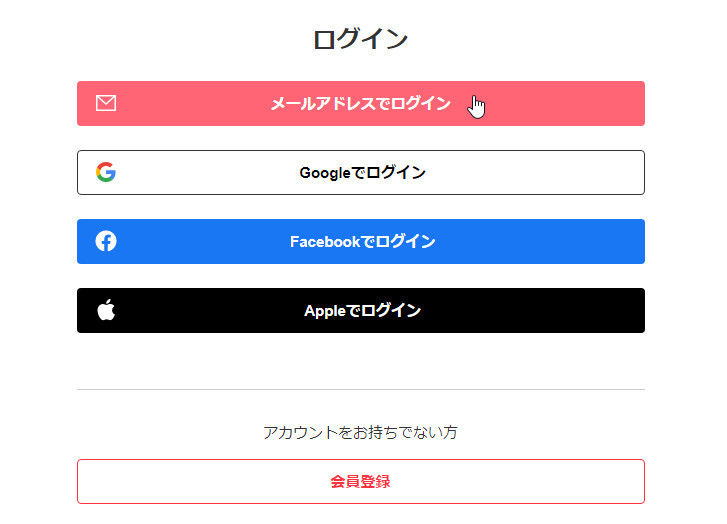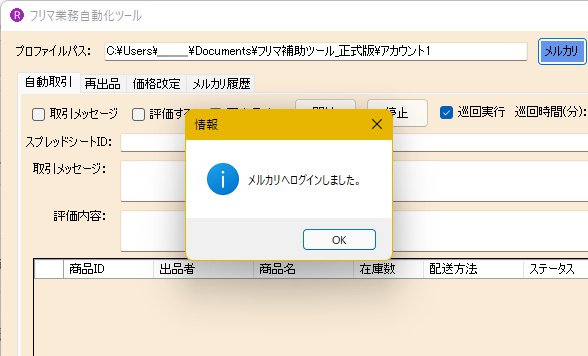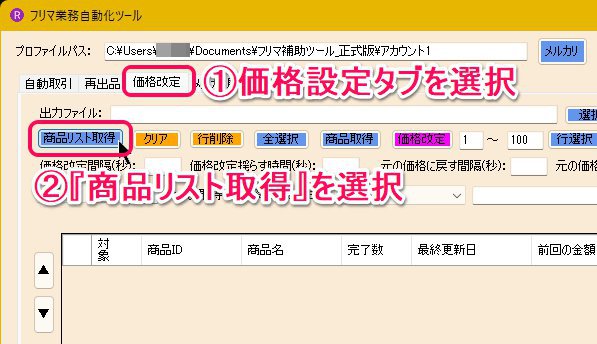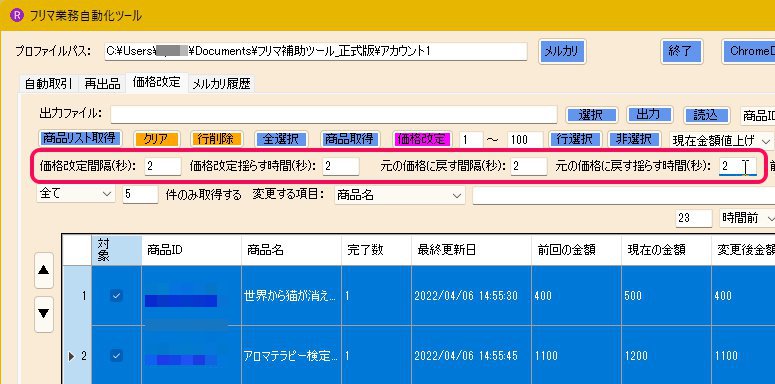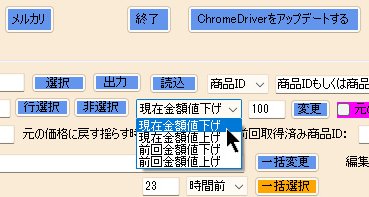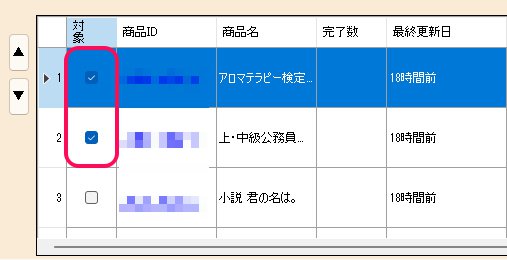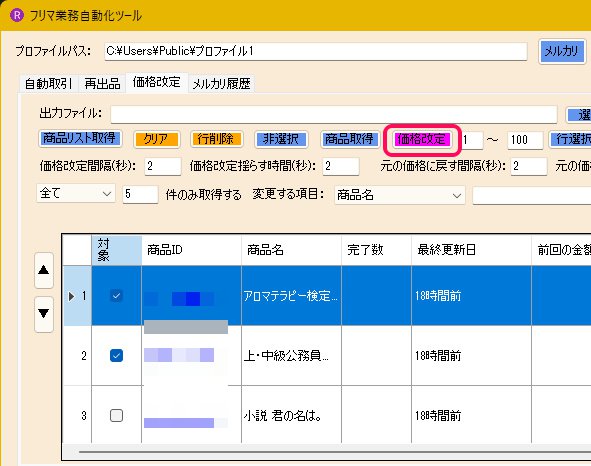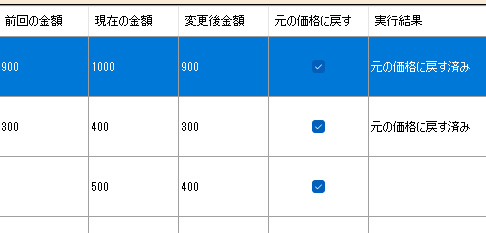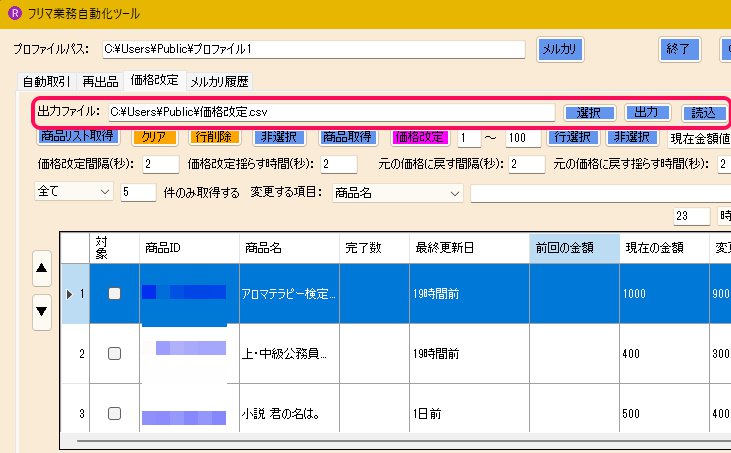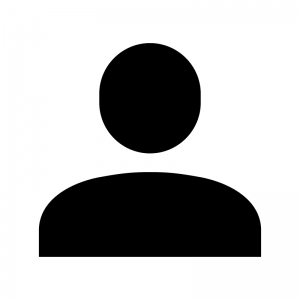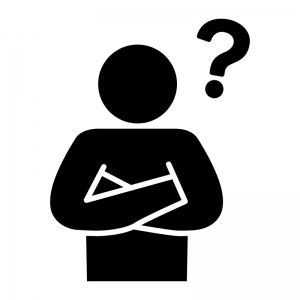- 古着屋歴:4年7ヶ月
- 最高月利:32万円
- 平均月利:20万円
- メルカリ(フォロワー):1660
- BASE(フォロワー):2420
※2025年7月現在
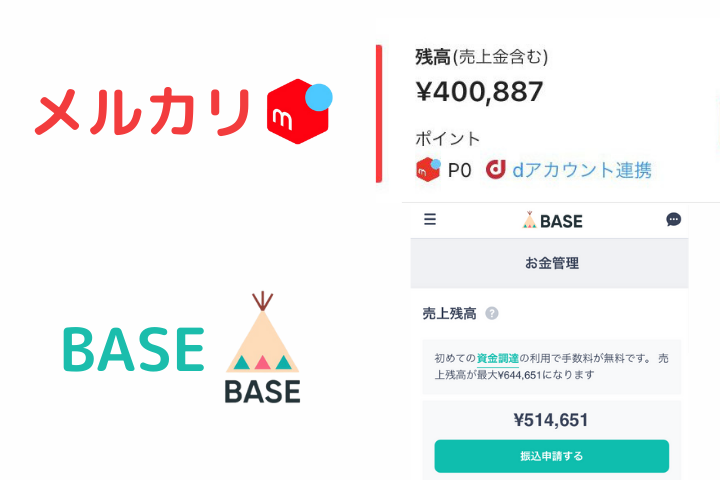

- メルカリの上位表示を自動化したい!
- メルカリの上位表示の復活方法は?
- 値段を下げずに上位表示したい!
この記事はこれらのお悩みを解決します!
あなたは「メルカリの商品の値段を下げずに上位表示したい!」と悩んでいませんか?
ご存知の通りメルカリでは100円値下げすれば、商品情報が更新され過去に出品した商品でも上位表示させることができます。
結論、本記事で紹介するツールを使えば値段を下げずに上位表示することが可能になります。
そこで本記事では、上位表示を自動化できる『メルケン自動ツール』の使い方をわかりやすく解説します。
この記事を読めば、あなたは値段を下げずにメルカリの商品を上位表示できるようになります。
※メルケン自動ツールの機能一覧や詳細については、以下の記事をご覧ください
上位表示の手順
本記事の内容は動画でも説明しておりますので、文章より動画のほうがいい!という方はぜひご活用ください。
実際にツールが動いている様子は、動画の05:20~部分から見られます。
それでは早速、実際にツールを使ってメルカリで上位表示する手順をご説明します。
手順は以下の3ステップのため、誰でも簡単に行えます。
- 出品リストの取得
- 各種設定
- ツールの実行
1つずつ、説明していきます。
※メルカリにログイン
ツールを起動させたら、まずはメルカリにログインします。
ログインは毎回する必要はなく、最初の一度のみでOKです。
- STEP1ツールを起動

ツールのトップ画面はこんな感じです。
- STEP2フォルダを指定しメルカリを選択

①ログイン情報を記録するためのフォルダを適当な場所に作成し、そのフォルダパスを入力。
②『メルカリ』をクリックすると、ログイン開始
・フォルダ名は何でもOK・フォルダを分ければ複数アカウントでの利用が可能!
フォルダパスの確認方法フォルダの上のバーをクリックすると表示されるので、そこからコピーできます。
- STEP3メールアドレスでログイン

メルカリのログイン画面が表示されるので、メールアドレスでログイン
- STEP4ログインチェック完了

上記の表示が出たらログイン完了
①商品リストの取得
まずは、メルカリに出品している商品情報を取得します。
- STEP1商品リストの取得

価格設定タブの、商品リスト取得を選択
- STEP2商品リスト取得を選択
商品リストが表示されたら完了です。
リストが写真付きのため、商品がひと目で判別できます。
商品リストの取得に失敗した場合、何度か取得を繰り返してみてください。それでも失敗する場合、一度ツールを閉じ再度立ち上げてください。
②各種設定
次に、実行間隔や変更金額等の設定を行います。
- STEP1価格改定間隔を設定

商品と商品の値下げの間隔を設定します。
また揺らす時間を設定することで、値下げ間隔がランダムとなりツール利用と判断されにくくなります。
※今回2秒で統一しておりますが、5~10秒ほどをおすすめします。
- STEP2現在・前回金額値下げを選択

『現在金額値下げ』を選択し、右側の数字を『100』にすれば「現在の金額から100円値下げする」設定となります。
2回目以降は『前回金額値下げ』を選択すれば、引き続き上位表示が可能です。
- STEP3『元の価格に戻す』にチェック
上位表示を行うためには、各商品の『元の価格に戻す』にチェックをつける必要があります。
チェックがついていない場合、値下げのみとなるためご注意ください。
③ツールの実行
各種設定が完了したら、あとはツールを動かすだけです。
- STEP1上位表示したい商品を選択

上位表示したい商品の『対象』にチェック
- STEP2価格改定を選択

価格改定を選択すると、自動で上位表示が始まります。
- STEP3上位表示開始
一度100円値下げした後、元の価格に戻す動作を繰り返しています。
ツールを動かしている間、他の作業をすることも可能です。
- STEP4上位表示完了

実行後は、前回の金額・実行結果が表示されます。
- STEP5※リストの出力・読込

繰り返し上位表示を行うためには、次回以降も同じリストを使う必要があります。
そのため価格改定後にリストをcsvファイルに出力し、次回のツール実行前に前回のリストを読み込みましょう。
リストの出力方法①以下のボタンをクリックし、空のcsvファイルをダウンロード
②適当な場所に保存
③『出力ファイル』の選択ボタンより、空のcsvファイルを指定
④出力ボタンを選択すれば、リストの保存完了!
リストの読込方法①『出力ファイル』の選択ボタンより、出力したリストのcsvファイルを指定
②読込ボタンを選択すると、前回保存したリストが表示される
③前回の続きから上位表示を行えます!
※メルカリ上位表示の復活方法
ここまでツールの使用手順を説明しましたが、上位表示について一つ注意すべき点があります。
メルカリで上位表示させるには、毎回最低金額を更新する必要があります。
✕2回目は上位表示されない
1,000円→900円→1,000円→900円◯2回目も上位表示される
1,000円→900円→1,000円→800円
つまり100円値下げで上位表示させたら、次は200円、その次は300円、という風に値下げ幅を大きくする必要があります。
メルケン自動ツールでは、値下げのメニューに『前回金額値下げ』があります。
『前回金額値下げ』を使うには、価格改定後にリストをcsvファイルに出力し、次回のツール実行前に前回のリストを読み込みましょう。
前回のリストを読み込み『前回金額値下げ』を選択すれば、混乱する心配はありません。
まとめ
今回紹介した内容を抑えれば、メルカリでの上位表示が簡単にできるようになります。
本記事の内容をもう一度まとめてみましょう。
- 出品リストの取得
- 各種設定
- ツールの実行
※毎回最低金額を更新する!
メルケン自動ツールを活用すれば、メルカリの上位表示だけでなく100円値下げや再出品まで全て自動化できるようになります。
また今なら数量限定で、4,000円相当の有料記事である『メルカリ転売の外注化ノウハウ』を無料でプレゼントしています!
特典の数には限りがありますので、本気でせどりに取り組みたい方は以下の記事をご確認ください!